Hager WHTP50603C Handleiding
Hager
Niet gecategoriseerd
WHTP50603C
Bekijk gratis de handleiding van Hager WHTP50603C (3 pagina’s), behorend tot de categorie Niet gecategoriseerd. Deze gids werd als nuttig beoordeeld door 20 mensen en kreeg gemiddeld 4.7 sterren uit 10.5 reviews. Heb je een vraag over Hager WHTP50603C of wil je andere gebruikers van dit product iets vragen? Stel een vraag
Pagina 1/3
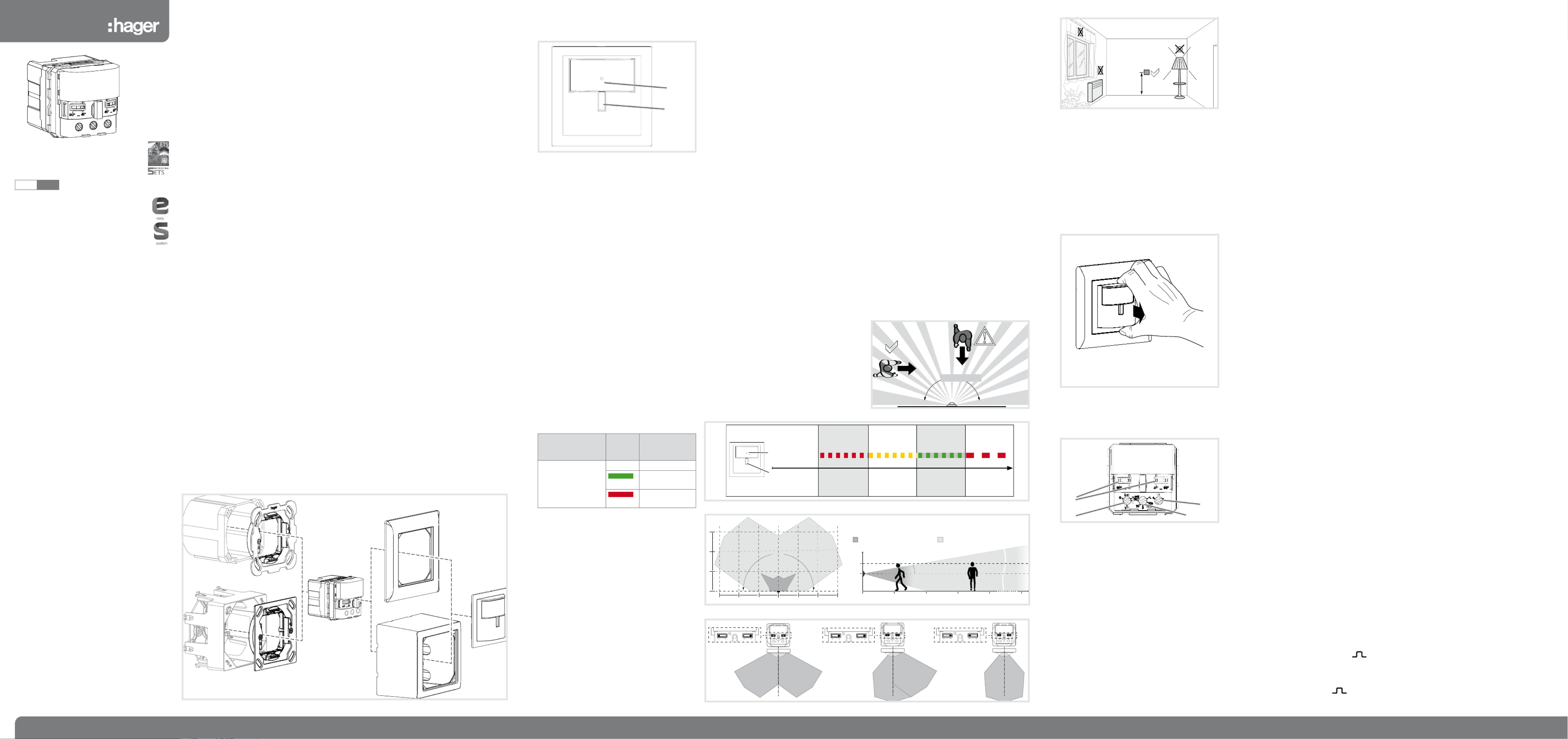
1 12/2019- 6LE006991AHager Electro SAS, BP3-67215, OBERNAI CEDEX, France - www.hager.com
6LE006991A
Bn,.:
M
`
WHT506
Module de détecteur de mouve-
ment KNX 1,10m
KNX motion detector module
1.10 m
a
z
Utilisation
Principe d'utilisation
(5)
(6)
Image 2 : éléments d'achage et de commande
(5) Bouton poussoir de commande
Sous l'obturateur :
(6) RGB LED d'état
Le bouton-poussoir de commande (5) peut exécu-
ter les fonctions suivantes :
- Commutation du mode de fonctionnement par
une pression brève sur le bouton-poussoir. Le
mode de fonctionnement est indiqué par la LED
d'état située derrière l'enjoliveur du détecteur
de mouvement.
- Maintenir le bouton-poussoir enfoncé pour sé-
lectionner les fonctions spéciales. La sélection
est assistée par l'indicateur LED (image 3).
- Bouton-poussoir KNX pour le déclenchement
de fonctions programmées via le bus. Le fonc-
tionnement en tant que bouton-poussoir KNX
dépend de la programmation.
Selection de mode interrupteur via le bouton-
poussoir
Le bouton-poussoir de commande n'est pas pro-
grammé en tant que bouton-poussoir KNX.
Appuyer brièvement et de façon répétée sur
le bouton-poussoir (5) jusqu'à ce que le mode
de fonctionnement souhaité soit sélectionné.
(Tableau 1)
La LED d'état (6) indique le mode de fonction-
nement sélectionné
Fonctions des
boutons-pous-
soirs
Indica-
teur
LED
Mode de foncti-
onnement
Appuyer de
façon répétée
brièvement sur
le bouton
– Automatisme
vert
Fonctionnement
permanent
rouge
Arrêt permanent
Tableau 1: modes de fonctionnement
La commutation du mode de fonctionnement
mettra n au mode party ou à la simulation de
présence si l'un des deux modes est actif.
Verrouillage/déverrouillage du bouton poussoir
de commande
La sélection du mode de fonctionnement via le
bouton-poussoir peut être bloquée, par ex. pour un
fonctionnement dans des bâtiments publics.
Le blocage peut également s'eectuer via le
logiciel d'application. Le bouton-poussoir n'a
alors aucune fonction.
Maintenir le bouton-poussoir (5) enfoncé
pendant plus de 15 secondes jusqu'à ce que la
LED d'état verte (6) clignote.
Le bouton-poussoir est verrouillé.
Ou en cas de mode verrouillé :
Maintenir le bouton-poussoir enfoncé pendant
plus de 15 secondes jusqu'à ce que la LED
d'état verte (6) clignote.
P
P
Consignes de sécurité
L’installation et le montage d’appareils élec-
triques doivent être eectués uniquement par
des électriciens qualiés, en conformité avec
les normes d’installation et dans le respect des
directives, dispositions et consignes de sécu-
rité et de prévention des accidents en vigueur
dans le pays.
Le non-respect des consignes d'installation
peut entraîner des dommages sur l'appareil, un
incendie ou présenter d'autres dangers.
Cette notice fait partie intégrante du produit et
doit être conservée par l‘utilisateur nal.
Composition de l'appareil (image 1)
(1) Platine de xation avec bague de xation
(2) Module de détecteur de mouvement
(3) Plaque de recouvrement/Boîtier en saillie
(4) Habillage frontal pour détecteur de mouvement
Fonctionnement
Informations système
Cet appareil est un produit du système KNX et est
conforme au standard KNX. Des connaissances
spécialisées détaillées dispensées par le biais de
formations KNX sont nécessaires pour la compré-
hension du système. La programmation, l'installa-
tion et la mise en service s'eectuent à l'aide d'un
logiciel certié KNX.
Mise en service system link
Les fonctions de cet appareil dépendent de la
conguration et du paramétrage. Le logiciel d'appli-
cation est disponible dans la base de données
produits. La base de données produit, les descrip-
tions techniques, les programmes de conversion
ainsi que d'autres logiciels d'assistance à jour sont
disponibles sur notre site Internet.
Mise en service easy link
Les fonctions de cet appareil dépendent de la
conguration et du paramétrage. La conguration
peut être réalisée par un outil de conguration
dédié qui permet un paramétrage et une mise en
œuvre simpliés.
Cette méthode de conguration ne peut être
utilisée qu'avec des appareils compatibles avec
easy link. Easy link permet une mise en œuvre
simpliée via une interface graphique. Ainsi, des
fonctions de bases pré-congurées sont aectées
aux entrées et aux sorties via l'outil de congura-
tion.
Cas d’usage typique
- Envoi automatique d'instructions de commutation
pour la commande de l'éclairage et des scènes
via le bus KNX, en fonction des déplacements de
chaleur et de la luminosité ambiante
- Commande manuelle de fonctions KNX via le
bouton-poussoir intégré
- Convient uniquement pour une utilisation à l'in-
térieur et à l'abri de toute humidité.
- Montage dans une boîte d'encastrement
Caractéristiques du produit
- Angle de détection réglable pour adapter la
zone de détection
- Bouton-poussoir intégré pour la sélection des
modes de fonctionnement Automatique/
MARCHE/ARRÊT ou en tant que bouton-pous-
soir KNX
- Indication des modes de fonctionnement par
LED
- Potentiomètre pour régler la luminosité de dé-
clenchement, et la temporisation
- Mode Test
- Mode maître/esclave
- Mode signalisation via le canal séparé
- Paramétrable comme bouton-poussoir KNX
pour les fonctions de commutation, variation,
commande de stores, transmission de valeur,
commande forcée, scène et valeur de consigne
prédénie pour la commande de chauage
Mode automatique
L'appareil détecte les sources de chaleur émanant
de personnes, d'animaux ou d'objets.
Canal d'éclairage :
Une instruction de présence est déclenchée, dès
qu'un mouvement est détecté dans la zone surveil-
lée et que la luminosité tombe en dessous du seuil
réglé. Chaque mouvement détecté réinitialise la
temporisation réglée. Une instruction de présence
est envoyée après expiration de la temporisation.
Canal surveillance mode signalisation :
Une instruction de présence est déclenchée indé-
pendamment de la luminosité, dès qu'un mouve-
ment est détecté dans la zone surveillée. Chaque
mouvement détecté relance la temporisation. Une
instruction de présence est envoyée après expira-
tion de la temporisation. La temporisation est d'1
minute et peut être modiée exclusivement via le
logiciel d'application dans l'ETS.
La sélection du mode de fonctionnement via le
bouton-poussoir est de nouveau possible.
Activation/interruption du mode party
Le mode party allume l'éclairage pour une durée
de 2 heures. Pendant ce temps, aucune com-
mande de poste secondaire n'est exécutée.
Dans le cas des détecteurs de mouvement sur
postes secondaires, l'activation du mode party
entraîne un envoi cyclique de l'impulsion d'allu-
mage toutes les 10 s. Toutefois, l'éclairage ne
s'allumera que si la luminosité au niveau du
poste principal tombe en dessous du seuil réglé.
Maintenir le bouton-poussoir (5) enfoncé pen-
dant plus de 5 secondes jusqu'à ce que la LED
d'état (6) clignote en rouge (image 3).
L'éclairage est allumé pour une durée de
2 heures. Pendant ce temps, la LED d'état
clignote en rouge. Au bout de 2 heures, le
détecteur de mouvement passe en mode
Automatique.
Appuyer brièvement sur le bouton-poussoir.
Le mode party est annulé ; le détecteur de
mouvement retourne de suite en mode Auto-
matique.
Activation/désactivation de la simulation de
présence
Pendant le fonctionnement, le détecteur de mou-
vement compte les détections de mouvement pour
chaque heure pleine et enregistre la somme. La simu-
lation de présence étant activée, l'éclairage s'allumera
pour la durée de la temporisation au début de l'heure
totalisant le plus grand nombre de détections enregis-
trées, même si aucun mouvement n'a été détecté.
Durant la simulation de présence, la détection de
présence et l'exécution des commandes de poste
secondaire se poursuivent normalement.
La simulation de présence ne peut pas être
activée par un poste secondaire
Maintenir le bouton-poussoir enfoncé pendant
plus de 20 secondes jusqu'à ce que la LED
d'état (6) clignote lentement en rouge (image 3).
P
P
La simulation de présence est active. Pendant
ce temps, la LED d'état (6) reste allumée en
orange. Le détecteur de mouvement allume
l'éclairage à l'heure enregistrée.
Appuyer brièvement sur le bouton-poussoir.
La simulation de présence est désactivée ; le
détecteur de mouvement retourne en mode
Automatique.
Informations destinées aux électriciens
Montage et raccordement électrique
Choix du lieu de montage
- Prendre en compte la hauteur de montage
conseillée: 1,1 m.
- Tenir compte du sens de passage : il faut distin-
guer entre les mouvements frontaux vers le dé-
tecteur et les mouvements transversaux. Les
mouvements transversaux au détecteur sont
détectés plus facilement que les mouvements en
direction du détecteur de mouvement (image 6).
- Choisir un lieu de montage exempt de vibra-
tions. Les vibrations peuvent provoquer des
déclenchements non voulus.
- Éviter toute source d'interférence dans la zone
de détection (image 4a). Des sources d'interfé-
rence telles que les radiateurs, systèmes d'aé-
ration, climatiseurs et lampes en cours de re-
froidissement peuvent provoquer des déclen-
chements involontaires (Image 7).
An d'éviter les inuences perturbatrices, il est
possible de limiter l'angle de détection (voir
Réglage de la zone de détection).
çç
Image 6: direction du mouvement et détection
P
1,1 m
Image 7 : lieu de montage de détecteurs de mou-
vement
Raccordement et montage de l’appareil
Raccorder la ligne bus.
Procéder au montage conformément à l'assem-
blage de l'appareil fourni en image 1.
Mise en service
Retrait de l'enjoliveur
Les éléments de commande pour la mise en ser-
vice se trouvent sous enjoliveur (3).
Image 8 : Démontage de l'habillage
Retirer l'habillage (image 8).
Aperçu des éléments de commande et de
réglage
(7)
(8) (9)
(10)
Image 9: Dispositif de réglage et potentiomètre
(7) Dispositif de réglage de l'angle de détection
(8) Potentiomètre de luminosité de déclenche-
ment
(9) Potentiomètre pour régler la durée de post-
fonctionnement
(10) Potentiomètre de réglage de la sensibilité
Réglage de la zone de détection
Les dispositifs de réglage (image 9, 7) permettent
de limiter l'angle de détection entre 45°... res-
pectivement pour le côté droit et le côté gauche.
Ainsi, l'angle de détection peut être compris entre
90° jusqu'à env. 180° (image 5).
Adapter l'angle de détection au moyen du dis-
positif de réglage (7) pour chaque côté.
Réglage du comportement de détection
Utiliser le mode d'essai pour vérier le compor-
tement de détection. En mode Test, le détecteur
de mouvement fonctionne indépendamment de la
luminosité. Chaque détection allume la LED d'état
durant 1 seconde. Ensuite, la détection de mouve-
ment est désactivée durant 2 secondes.
Le détecteur de mouvement est connecté et opéra-
tionnel.
Placer le potentiomètre de réglage de la
luminosité de déclenchement (image 9, 8) en
position TEST.
Quitter la zone de détection et observer le
comportement de commutation.
Si le détecteur de mouvement se déclenche
en l'absence de mouvement dans la zone de
détection, des sources d'interférence sont pré-
sentes (voir Choix du lieu de montage).
Cacher les sources d'interférence en réglant
l'angle de détection ou éliminer les sources
d'interférence.
Inspecter la zone de détection et l'ajuster si
nécessaire.
Le mode test se termine si aucun mouvement
n'est détecté pendant 3 minutes ou si une
valeur de luminosité est réglée.
Si la zone de détection d'un détecteur de
mouvement est trop petite, elle peut être élargie
en utilisant plusieurs modules de détecteurs
de mouvement avec programmation maître/
esclave.
Réglage de la luminosité de déclenchement
La luminosité de déclenchement est la valeur
de luminosité enregistrée dans le détecteur de
mouvement. Lorsque la luminosité est en dessous
de cette valeur, tout mouvement dans la zone
couverte par le détecteur déclenchera l'envoi d'une
instruction de présence. Le réglage peut s'eec-
tuer en continu dans une plage de 0 à 1000 lux, T
(Test) correspond à un déclenchement indépen-
dant de la luminosité.
Placer le potentiomètre de luminosité de
déclenchement (8) dans la position souhaitée.
Pour mémoriser la luminosité ambiante actuelle
comme luminosité de déclenchement, utiliser la
fonction d'apprentissage (voir Réglage automa-
tique de la luminosité de déclenchement).
Enregistrement automatique de la luminosité
de déclenchement (apprentissage)
La fonction d'apprentissage enregistre automati-
quement la luminosité ambiante actuelle comme
luminosité de déclenchement.
Maintenir le bouton-poussoir (5) enfoncé
pendant plus de 10 secondes jusqu'à ce que la
LED d'état orange (6) clignote.
Le détecteur de mouvement détecte la lumi-
nosité ambiante actuelle et l'enregistre comme
luminosité de déclenchement.
La luminosité enregistrée par apprentissage est
active jusqu'à ce qu'une modication s'eectue
via la potentiomètre ou le logiciel d'application.
Réglage de la temporisation ou du mode
générateur d'impulsions
La temporisation, prédénie par le potentiomètre
du détecteur de mouvement, est la durée pendant
laquelle l'éclairage reste allumé dès lors que le
niveau de luminosité de déclenchement est jugé
insusant et qu'un mouvement est détecté. Pour
le réglage de la temporisation, il est possible de
choisir le mode générateur d'impulsions ou
les valeurs prédénies 10 s, 1 min, 3 min (réglage
d'usine), 10 min et 30 min. Le réglage s'eectue en
continu entre ces valeurs.
Le mode générateur d'impulsions sert p. ex.
pour la commande de la fonction de minuterie des
actionneurs. L'éclairage est brièvement activé, si
P
P
P
P
la luminosité de déclenchement n'a pas dépassé
le délai de temporisation et qu'un mouvement soit
détecté. La détection de mouvement est ensuite
verrouillée pendant 10 s dans la conguration de
base.
Tourner le potentiomètre de réglage de la
temporisation (image 9, 9) dans la position
souhaitée.
Le mode générateur d'impulsions et la durée
de verrouillage peuvent également être réglés
dans l'ETS (mode minuterie) via le logiciel
d'application.
Tenir compte de l'usure de la lampe due aux
allumages fréquents dans le cas de temporisa-
tions très courtes.
Réglage de la sensibilité
La détection est réglée en usine sur la sensibilité
maximale. Si les erreurs de détection sont fré-
quentes, il est possible de réduire la sensibilité.
Placer le potentiomètre de réglage de la sensi-
bilité (image 9, 10) dans la position souhaitée.
system link : Chargement de l'adresse
physique et du logiciel d'application
Conguration et mise en service avec ETS 4 ou la
nouvelle version.
L'appareillage est raccordé et prêt à fonctionner.
Retirer l'enjoliveur (4) le cas échéant.
Régler le potentiomètre de réglage de la tempo-
risation (9) sur .adr
LED d'état (6) s'allume en rouge.
Charger l'adresse physique dans l'appareil.
Marquer l'adresse physique sur l'appareillage.
Charger le logiciel d'application dans l'appareillage.
À l'issue du processus de chargement ou pour
annuler, modier la durée de commutation du
potentiomètre.
La LED d'état (6) s'éteint
Encliqueter enjoliveur
easy link:
Référez-vous à la description détaillée du module
de service easy link pour obtenir des informations
sur la conguration de l'installation.
Annexes
Caractéristiques techniques
Moyen de communication KNX TP 1
Mode de conguration systemlink, easylink
Tension nominale KNX 30 V TBTSs
Courant absorbé KNX max. 10 mA
Type de raccordement KNX Borne de
raccordement de bus
Luminosité de déclenchement env. 5 ... 1000 lux
(∞)
Temporisation env. 10 s ... 30 min
Angle de détection env. 90 ... 180°
Zone de détection (1,1 m) env. 12 x 16 m
Indice de protection IP20
Température ambiante -5 ... +45 °C
Température de stockage/transport -20 ... +70 °C
Normes EN 60669-2-1, EN 60669-1,
EN 50428
Dimensions 45 x 44 x 28 mm
Classe de protection III
Accessoires
Borne de raccordement du bus TG008
Habillage frontal kallysto WH202508xxH
Habillage frontal basico WH112508xxH
P
P
a
Image 4a : zone de détection du détecteur de mouvement pour une hauteur de montage de 1,1 m
Image 5 : réglage de l'angle de détection
Fonction Fonction Fête Apprentissage Verrouillage
des boutons-
poussoirs
Simulation de
présence
Achage LED
Rouge jaune vert Rouge
Temps de
maintien bouton
poussoir de
commande
> 5 s >10 s > 15 s > 20 s
Image 3 : sélection des fonctions spéciales et indicateur LED
T
150
90°
...
45° 45°
...
90°
fct
cfg
T
150
90°
...
45° 45°
...
90°
fct
cfg
T
150
90°
...
45° 45°
...
90°
fct
cfg
90°
...
45° 45°
...
90°
fct
90°
...
45° 45°
...
90°
fct
90°
...
45° 45°
...
90°
fct
env. 180° env. 135° 90° ~
env. 180°
10°
180°
12
[m]
4
8
8 84 0
0
4
[m] 20
1,1
1,75
4 6 8 12
1212
Zone de détection en cas de:
mouvements transversauxmouvements frontaux vers
le détecteur
(1)
(2)
(3)
(4)
Image 1 : Description de l'appareil

2 12/2019- 6LE006991AHager Electro SAS, BP3-67215, OBERNAI CEDEX, France - www.hager.com
Operation
Operating concept
(5)
(6)
Figure 2: Display and operating elements
(5) Operation button
Under the masking element:
(6) RGB Status LED
The operation button (5) can perform the following
functions:
- Press and release the button to change over
the operating mode. The operating mode is dis-
played via the status LED behind the cover of
the motion detector.
- Press and hold down the button to select spe-
cial functions. Selection is supported by the
LED display (Fig. 3).
- KNX button to launch programmed functions via
the bus. The function as a KNX button is depen-
dent on the programming.
Selecting motion detector module operating
mode via button
The operation button is not programmed as a KNX
button.
Briey press the button (5) repeatedly until the
desired operating mode is selected. (Table 1)
The status LED (6) indicates the selected
operating mode.
Button operation LED
display
Operating
mode
Repeated short
press on button
– Automatic
green
Permanent ON
red
Permanent OFF
Table 1: Operating modes
Switching the operating mode nishes the party
function or presence simulation, if these func-
tions were previously active.
Locking/unlocking operation button
The selection of the operating mode via the
button can be locked, e.g. for operation in public
buildings.
Alternatively, the selection can be locked via the
application software. The button does not have
any function then.
Keep the button (5) pressed for more than 15 se-
conds, until the green status LED is ashing (6).
The button is locked.
or if the button is locked:
Keep the button pressed for more than 15 se-
conds, until the green status LED (6) is ashing.
Selection of the operating mode via the button
is possible again.
Activating/interrupting party function
The party function switches the lighting on for 2
hours. During this time no extension unit com-
mands are executed.
P
P
Safety instructions z
Electrical equipment may only be installed and
assembled by a qualied electrician in ac-
cordance with the relevant installation stan-
dards, regulations, directives and safety and
accident prevention directives of the country.
Failure to comply with these installation inst-
ructions may result in damage to the device, -
re or other hazards.
These instructions are an integral component of
the product and must be retained by the end user.
Design and layout of the device
(Figure 1)
(1) Fixing plate with xing ring
(2) Motion detector module
(3) Cover plate/SM housing
(4) Front for motion detector
Function
System information
This device is a product of the KNX system and
corresponds to the KNX guidelines. Detailed
specialised knowledge obtained from KNX training
courses is required for understanding. The plan-
ning, installation and commissioning are carried
out with the help of KNX-certied software.
Commissioning system link
The function of the device is software-dependent.
The software is to be taken from the product databa-
se. You can nd the latest version of the product da-
tabase, technical descriptions as well as conversion
and additional support programmes on our website.
Commissioning easy link
The function of the device is conguration-depen-
dent. The conguration can also be done using
devices developed specially for simple setting and
commissioning.
This type of conguration is only possible with de-
vices of the easy link system. Easy link stands for
easy, visually supported commissioning. Precon-
gured standard functions are assigned to the in/
outputs by means of a service module.
Correct use
- Automatic transmission of switching commands for
lighting and scene control via the KNX bus depen-
dent on heat motion and ambient brightness
- Manual control of KNX functions via integrated
button
- only suitable for use in indoor areas with no drip
and no spray water.
- Installation into wall box
Product characteristics
- Adjustable detection angle for adaptation of the
detection area
- Integrated button for selecting the operating
modes Automatic/ON/OFF or as KNX button
- Display of operating modes via LED
- Potentiometer for adjusting the response bright-
ness and delay time
- Test mode
- Master-slave operation
- Signalling mode via separate channel
- Congurable as KNX button switching functions,
dimming functions, blind control functions, value
transmitter functions, priority functions, scene
functions and setpoint presetting for subplate
Automatic mode
The device detects heat motion caused by people,
animals, or objects.
Channel lighting:
A presence command is triggered if movements
are detected in the detection area and the set
brightness threshold is undershot. Each detected
movement restarts the set delay time. After the
delay time has elapsed, a presence command is
transmitted.
Channel monitoring signal mode:
A presence command is triggered independent
of the brightness if motions are detected in the
detection area. Each detected movement restarts
the delay time. After the delay time has elapsed, a
presence command is transmitted. The delay time
is 1 minute and can be changed exclusively via the
application software in the ETS.
In the case of motion detectors on extensions,
activating the party function causes cyclical trans-
mission of the switch-on pulse every 10 s. Howe-
ver, the light is only switched on when the bright-
ness threshold is undershot at the main unit.
Keep the button (5) pressed for more than 5
seconds, until the status LED (6) is ashing red
(Fig. 3).
The lighting is switched on for 2 hours. During
this time the status LED is ashing red. Upon
elapse of 2 hours, the motion detector switches
to operation mode.Automatic
Briey press the button.
The party function will be interrupted, the moti-
on detector returns to mode.Automatic
Activating/deactivating
presence simulation
During operation, the motion detector counts the
motion detections in one full hour and saves the
result. With active presence simulation at the be-
ginning of the hour with the most detections saved,
the light will be switched on for the duration of the
delay time, even no motion is detected.
During the presence simulation, presence detec-
tion and extension unit commands will continue to
be executed normally.
The presence simulation cannot be activated
via an extension unit.
Keep the button pressed for more than 20 se-
conds, until the status LED (6) is slowly ashing
red (Fig. 3).
The presence simulation is active. During this
time the status LED (6) lights orange. The
motion detector switches the lighting on at the
saved time.
Briey press the button.
The presence simulation will be disabled, the
motion detector returns to mode.Automatic
P
P
Information for electricians
Installation and electrical connection
Selecting installation location
- Note recommended installation height of 1.1 m.
- Observe the motion orientation: a distinction is
made between "direct approach" and "transver-
se motion". Motions transverse to the motion
detector can be detected better than motions
toward the motion detector (Fig. 6).
- Select an installation location that is free of vib-
ration. Vibrations can cause undesired swit-
ching.
- Avoid sources of interference in the detection
area (Fig. 4a). Sources of interference, e.g.
heating elements, ventilation systems, air con-
ditioners and lamps that are cooling down can
cause undesired switching (Fig. 7).
To avoid disturbing inuences, the detection
angle can be restricted (see Restriction of the
detection area).
çç
Figure 6: Motion orientation and detection
P
1,1 m
Fig 7: Installation location of the motion detectors
Connecting and installing the device
Connect the bus cable.
Complete installation according to the design
and layout of the device (Figure 1).
Commissioning
Removing cover
The operating elements for commissioning are
located underneath the cover (3).
Figure 8: Dismantling of cover
Remove the cover (Figure 8).
Overview of operation and adjustment
elements
(7)
(8) (9)
(10)
Figure 9: Adjuster and potentiometer
(7) Detection angle adjuster
(8) Response brightness potentiometer
(9) Potentiometer for delay time
(10) Sensitivity potentiometer
Setting the detection area
The detection angle can be restricted for the
right side and for the left side via each adjuster
(gure 9, 7) between 45° ... 90° for each adjuster.
This can be carried out on the device. Thus, the
detection angle can be between 90° up to approx.
180° (gure 5).
Use the adjusters (7) to set the detection angle
for each side.
Setting the detection performance
Test mode must be used to test the detection per-
formance. In test mode, the motion detector works
independent of brightness. Each detection swit-
ches the lighting and status LED on for 1 second.
Thereafter motion detection will be deactivated for
2 seconds.
The motion detector is connected and ready for
operation.
To do this, set the response brightness potenti-
ometer (Fig. 9, 8) to TEST.
Leave the detection area and observe the swit-
ching behaviour.
If the motion detector switches on without moti-
on in the detection area, then sources of interfe-
rence are present (see Installation location).
Reduce the sensitivity if necessary and blank
out sources of interference by adjusting the
detection angle or removing them.
Check the detection area using a detection test
and adjust if necessary.
Test mode ends if no movement is detected for
3 minutes or a brightness value is set.
If the detection area of a motion detector is
too small, it can be extended by using several
motion detector modules with Master-slave
programming.
Setting the response brightness
The response brightness is the brightness value
saved in the motion detector; when this value
is undershot the motion detector transmits a
presence command if movements are detected.
The setting can be adjusted continuously within
the range from 0 to 1000 Lux, T (Test) stands for
brightness-independent triggering.
Turn the response brightness potentiometer (8)
to the desired position.
To save the current ambient brightness as
response brightness, use the Teach-In function
(see Setting the response brightness automati-
cally).
Saving response brightness automatically
(Teach-In function)
The Teach-In function saves the current ambient
brightness automatically as the response bright-
ness.
Keep the button (5) pressed for more than 10
seconds, until the orange status LED (6) is
ashing.
The motion detector detects the current ambient
brightness and saves it as response brightness.
The brightness saved via Teach-In is active
until a change occurs via the potentiometer or
application software.
Setting the delay time or pulse encoder mode
The delay time is the period of time saved in the
motion detector which is the shortest time that
the lighting is switched on for when the response
brightness is undershot and motion is detected.
The delay time can be set to pulse encoder mode
or to the dened values 10 s, 1 min., 3 min.
(factory setting), 10 min. and 30 min. Inbetween
those values the setting is innitely variable.
The pulse encoder mode is used to actuate
the timer function of actuators, for example. Here,
the lighting channel is switched on briey when the
response brightness is undershot and a motion
is detected. Afterwards, the motion detection is
locked in the basic setting for 10 s.
Turn the delay time potentiometer (Figure 9, 9)
to the desired position.
The pulse encoder mode and locking duration
can also be set via the application software in
the ETS (timer mode).
Note that lights can be worn down due to fre-
quent switching with very short delay times.
Setting the sensitivity
P
P
P
P
P
P
Detection is factory-set to maximum sensitivity. If
frequent incorrect detections occur, the sensitivity
can be reduced.
Turn the sensitivity potentiometer (Fig. 9, 10) to
the desired position.
system link - Loading the physical address and
application software
Project planning and commissioning with ETS 4 or
newer.
The device is connected and ready for operation.
Remove cover (4) if there is one.
Set potentiometer delay time (9) to adr.
Status LED (6) lights up red.
Load the physical address into the device.
Label the device with the physical address.
Load the application software into the device.
After completion of the loading process or to
cancel, adjust potentiometer delay time.
The status LED (6) goes out.
Snap on cover
easy link:
Information on the system conguration can be
taken from the extensive description of the service
module easy link.
Appendix
Technical data
KNX medium TP 1
Conguration mode S-Mode, E-Controller
Rated voltage KNX 30 V SELVs
Current consumption KNX max. 10 mA
Connection mode KNX bus connecting terminal
Response brightness approx. 5 ... 1000 lux (∞)
Delay time approx. 10 s ... 30 min
Detection angle approx. 90 ... 180°
Detection area (1.1 m) approx. 12 x 16 m
Degree of protection IP 20
Ambient temperature -5 ... +45°C
Storage/transport temperature -20 ... +70 °C
Standards EN 60669-2-1, EN 60669-1,
EN 50428
Dimensions 45 x 44 x 28 mm
Protection class III
Accessories
Bus connection terminal TG008
Front kallysto WH202508xxH
Front set basico WH112508xxH
Figure 4a: Detection area of the motion detector with installation height 1.1 m
Fig. 5: Setting the detection angle
Funktion Party function Teach-In Keylock Presence
simulation
LED display
red yellow green red
Hold time
operation
button
> 5 s >10 s > 15 s > 20 s
Fig. 3: Selection of the special functions and LED display
T
150
90°
...
45° 45°
...
90°
fct
cfg
T
150
90°
...
45° 45°
...
90°
fct
cfg
T
150
90°
...
45° 45°
...
90°
fct
cfg
90°
...
45° 45°
...
90°
fct
90°
...
45° 45°
...
90°
fct
90°
...
45° 45°
...
90°
fct
approx. 180° approx. 135° 90° ~
10°
180°
12
[m]
4
8
8 84 0
0
4
[m] 20
1,1
1,75
4 6 8 12
1212
Erfassungsbereich bei:
„quer gehen“„darauf zugehen“
Area di rilevamento con:
"attraversamento""avvicinamento"
(1)
(2)
(3)
(4)
Figure 1: Design and layout of the device
approx. 180°
Product specificaties
| Merk: | Hager |
| Categorie: | Niet gecategoriseerd |
| Model: | WHTP50603C |
Heb je hulp nodig?
Als je hulp nodig hebt met Hager WHTP50603C stel dan hieronder een vraag en andere gebruikers zullen je antwoorden
Handleiding Niet gecategoriseerd Hager
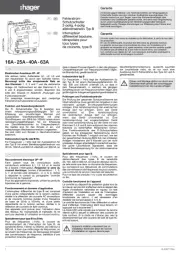
12 Mei 2025
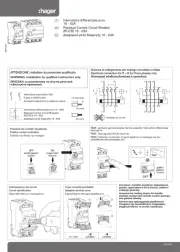
12 Mei 2025

12 Mei 2025
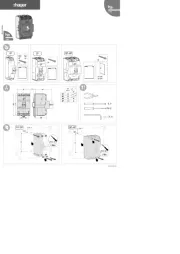
12 Mei 2025
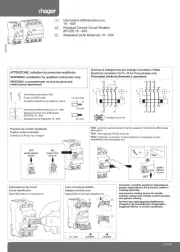
12 Mei 2025
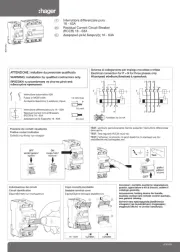
12 Mei 2025
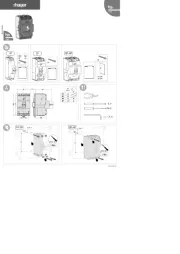
12 Mei 2025
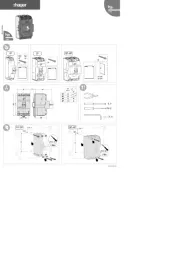
12 Mei 2025
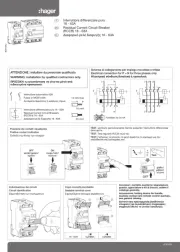
12 Mei 2025
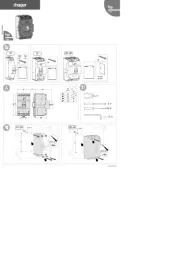
12 Mei 2025
Handleiding Niet gecategoriseerd
- Studiologic
- Autotek
- Patriot
- Reich
- Sunset
- Mode Machines
- CGV
- EcoFlow
- NOCO
- Samsung
- Voigtlaender
- Hard Head
- Berger & Schröter
- VariZoom
- Gem Toys
Nieuwste handleidingen voor Niet gecategoriseerd
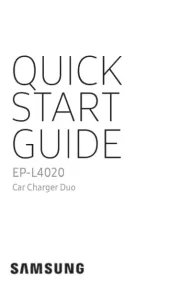
3 Augustus 2025

3 Augustus 2025
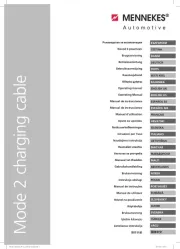
3 Augustus 2025
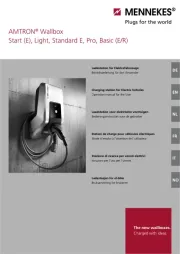
3 Augustus 2025
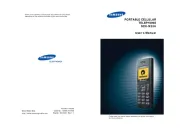
3 Augustus 2025
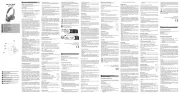
3 Augustus 2025
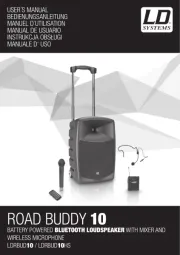
3 Augustus 2025
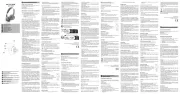
3 Augustus 2025
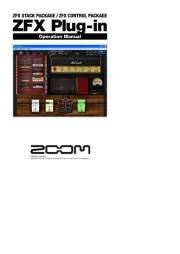
3 Augustus 2025
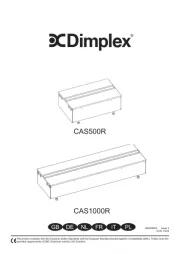
3 Augustus 2025